Kuidas SVG-dele läbipaistvust rakendada

Siit saate teada, kuidas Illustratoris SVG-graafikale läbipaistvust rakendada. Uurige, kuidas väljastada läbipaistva taustaga SVG-sid ja rakendada läbipaistvusefekte.
Saate Photoshop CS6-s mõõta vahemaid ja objekte mitmel erineval viisil. Joonlauad, mida kasutatakse koos juhikutega, on hea viis kauguste täpseks märkimiseks, et saaksite luua kindla suurusega objekte. Saate muuta nende mõõtmiste jaoks kasutatavaid sammusid Photoshopi eelistustes.
Kuid Photoshopil on ka mugav tööriist Joonlaud, mida saate kasutada mõõtmiskontuuride paigutamiseks igas suunas. Need jooned ütlevad teile palju enamat kui lihtsalt mõõdetava objekti suurus. Samuti saate mõõta nurki ja määrata objekti täpsed koordinaadid.
Joonlaua tööriista kasutamisel pakub suvandite riba teavet, mis sisaldab järgmisi väärtusi.
X, Y — joone alguse X- ja Y-koordinaadid: näiteks kui alustate horisontaaljoonlaua 1-tollisest positsioonist ja vertikaalse joonlaua 3-tollisest positsioonist, siis X- ja Y-väärtused Valikute riba on vastavalt 1.0 ja 3.0. (Valite Photoshopi eelistustes joonlaua X- ja Y-väärtuste sammud.)
W, H – horisontaalsed (W) ja vertikaalsed (H) vahemaad punktidest X ja Y: 1-tolline pikkune täiesti horisontaalne joon, mis on tõmmatud asenditest X,1 ja Y,3, näitab W väärtust 1,0 ja H väärtus 0,0.
V: Esimese rea või kahe joone vaheline nurk.
L1: rea kogupikkus.
L2: teise rea kogupikkus.
Kihi sirgendamine: saate pilti sirgendada ka joonlaua tööriista abil. Lihtsalt lohistage mööda horisontaaltelge, mille järgi soovite joonlauaga joondada, ja seejärel klõpsake valikute ribal nuppu Sirgenda kiht.
Kustuta: praeguse mõõtmise kustutamiseks vajutage nuppu Tühjenda.
Objekti mõõtmiseks toimige järgmiselt.
Valige tööriist Joonlaud.
See on tilgutiga tööriistade paneelil. Vajutage I või Shift+I, et liikuda tööriistade Eyedropper, Color Sampler, Note ja Ruler vahel, kuni kuvatakse joonlaua tööriist.
Klõpsake mõõtejoone alguskohas ja lohistage seejärel lõppkohta.
Hoidke lohistamise ajal all tõstuklahvi, et piirata joont 45 kraadi kordseteks.
Mõõtmisjoone loomiseks vabastage hiirenupp.

Nurka saate mõõta, tõmmates kaks joont ja lugedes nende vahelist nurka valikute ribalt. Järgige lihtsalt neid samme.
Valige paneelil Tööriistad tööriist Joonlaud.
See on Eyedropperiga peidus. Vajutage I või Shift+I, et liikuda tööriistade vahel, kuni ilmub tööriist Joonlaud.
Klõpsake esimese rea alguskohas ja lohistage lõppu.
Joone 45-kraadise kordseks piiramiseks võite lohistamise ajal hoida all tõstuklahvi.
Esimese rea loomiseks vabastage hiirenupp.
Hoidke all klahvi Alt (Maci puhul klahvi Option) ja klõpsake esimese rea lõpp-punkti, mida soovite nurga mõõtmiseks kasutada.
Lohistage teist rida ja vabastage hiirenupp, kui jõuate soovitud pikkuseni.
Lugege valikuribalt kahe joone (tähisega A) vahelist nurka.
Näete ka iga rea pikkust.
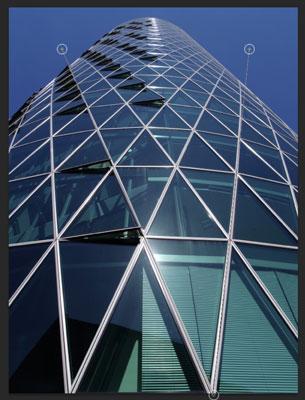
Krediit: ©iStockphoto.com/vincevoigt Pilt #3215897
Siit saate teada, kuidas Illustratoris SVG-graafikale läbipaistvust rakendada. Uurige, kuidas väljastada läbipaistva taustaga SVG-sid ja rakendada läbipaistvusefekte.
Pärast piltide importimist Adobe XD-sse ei ole teil palju redigeerimiskontrolli, kuid saate kujutiste suurust muuta ja pöörata täpselt nagu mis tahes muu kujuga. Samuti saate nurgavidinate abil hõlpsasti ümardada imporditud pildi nurki. Piltide maskeerimine Kinnise kuju määratlemisega […]
Kui teie Adobe XD projektis on tekst olemas, saate hakata teksti atribuute muutma. Nende atribuutide hulka kuuluvad fondiperekond, fondi suurus, fondi kaal, joondus, märgivahe (joonimine ja jälgimine), reavahe (eesmärk), täitmine, ääris (joon), vari (langev vari) ja tausta hägu. Nii et vaatame üle, kuidas neid omadusi rakendatakse. Loetavuse ja fondi kohta […]
Nii nagu Adobe Illustratoris, võimaldavad Photoshopi joonised luua ühes dokumendis eraldi lehti või ekraane. See võib olla eriti kasulik, kui koostate ekraane mobiilirakenduse või väikese brošüüri jaoks. Joonistahvlit võib pidada eri tüüpi kihirühmaks, mis on loodud paneeli Kihid abil. Selle […]
Paljusid InDesigni tööriistade paneelil leiduvaid tööriistu kasutatakse lehele joonte ja kujundite joonistamiseks, nii et teil on väljaannete jaoks huvitavate jooniste loomiseks mitu erinevat võimalust. InDesignis saate luua kõike alates põhikujunditest kuni keerukate joonisteni, selle asemel, et kasutada joonistusprogrammi nagu […]
Teksti pakkimine Adobe Illustrator CC-s ei ole päris sama, mis kingituse pakkimine – see on lihtsam! Teksti murdmine sunnib teksti ümber graafika, nagu on näidatud sellel joonisel. See funktsioon võib lisada igale teosele pisut loovust. Graafika sunnib teksti enda ümber keerduma. Esiteks looge […]
Adobe Illustrator CC-s kujundamisel on sageli vaja, et kuju oleks täpse suurusega (näiteks 2 x 3 tolli). Pärast kujundi loomist on parim viis selle täpsete mõõtude muutmiseks kasutada sellel joonisel näidatud teisenduspaneeli. Laske objekt valida ja seejärel valige Aken → Teisenda […]
InDesigni saate kasutada QR-koodi graafika loomiseks ja muutmiseks. QR-koodid on vöötkoodi vorm, mis võib salvestada teavet, nagu sõnad, numbrid, URL-id või muud tüüpi andmed. Kasutaja skannib QR-koodi kasutades oma kaamerat ja tarkvara seadmes, näiteks nutitelefonis ning tarkvara kasutab […]
Võib juhtuda, et vajate uut fotot, et vana välja näha. Photoshop CS6 pakub teile tähelepanu. Must-valge fotograafia on uuem nähtus, kui arvata võiks. Dagerrotüüpidel ja muudel varastel fotodel oli sageli pruunikas või sinakas toon. Saate ise luua seepiatoonides meistriteoseid. Toonitud pildid võivad luua […]
Adobe Creative Suite 5 (Adobe CS5) Illustratori funktsiooni Live Paint kasutades saate luua soovitud pildi ja täita piirkonnad värviga. Live Paint ämber tuvastab automaatselt iseseisvatest ristuvatest teedest koosnevad piirkonnad ja täidab need vastavalt. Teatud piirkonna värv jääb elavaks ja voolab automaatselt, kui seda on […]







